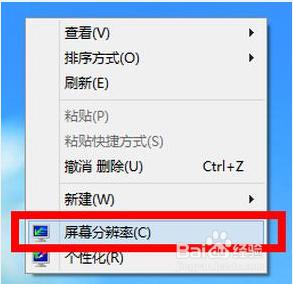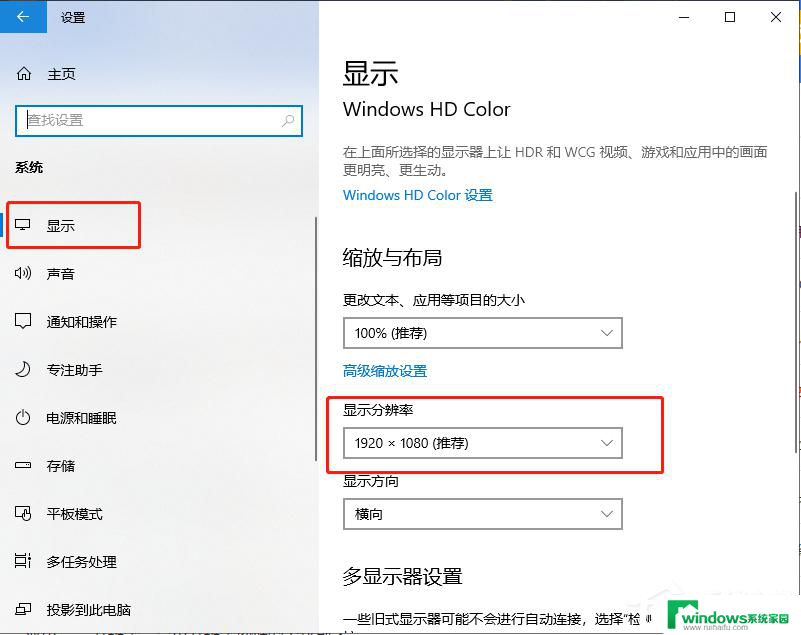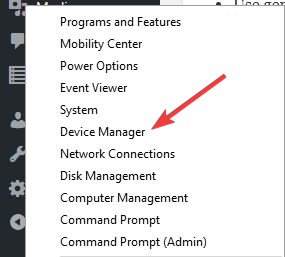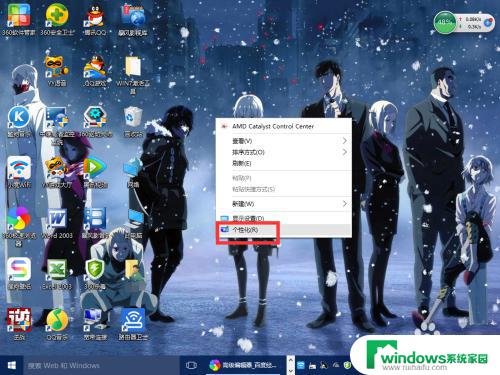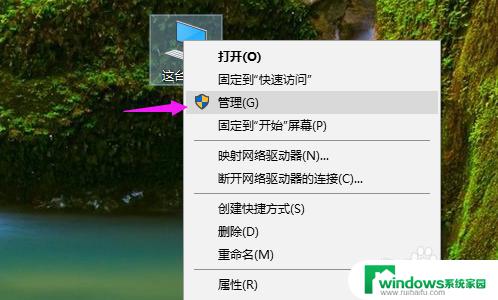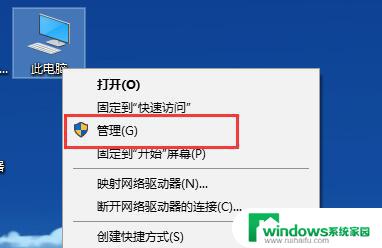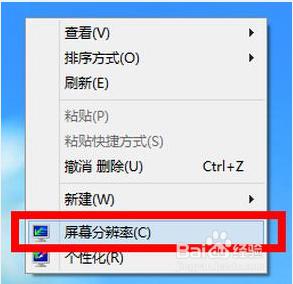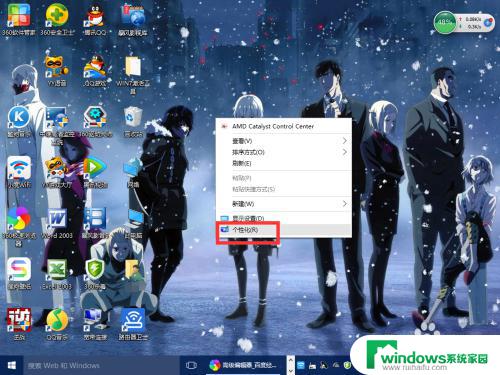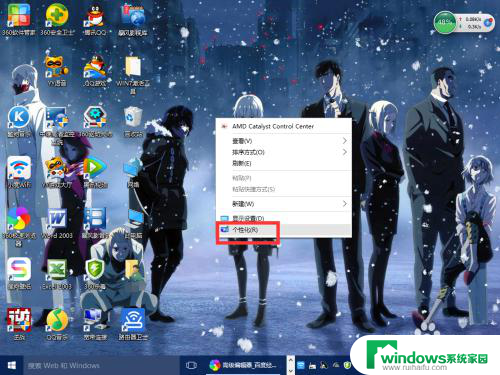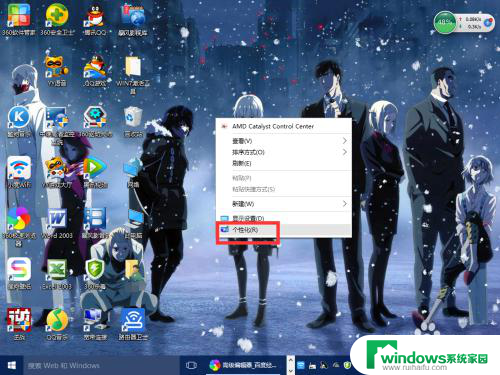win10分辨率锁定了没法调 Win10 分辨率被锁定无法调整怎么办
更新时间:2023-10-15 11:43:08作者:jiang
win10分辨率锁定了没法调,在使用Win10系统时,有时候我们可能会遇到分辨率被锁定无法调整的问题,这种情况下,我们无法根据个人需求和偏好来调整屏幕分辨率,给我们的使用体验带来了一定的困扰。面对这样的情况,我们应该如何解决呢?接下来将为大家介绍一些解决办法,帮助我们重新调整Win10的分辨率,提升我们的使用舒适度和效果。
具体方法:
1.首先在win10系统桌面空白处点击鼠标右键,在弹出的对话框中。选中“屏幕分辨率”;
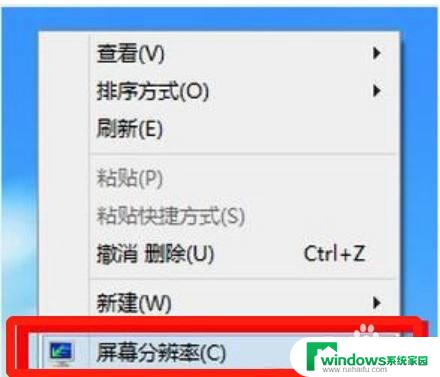
2.然后打开需要更改显示器外观页面之后,选中“高级设置”;

3.接着在适配器标签中选中“属性”选项;
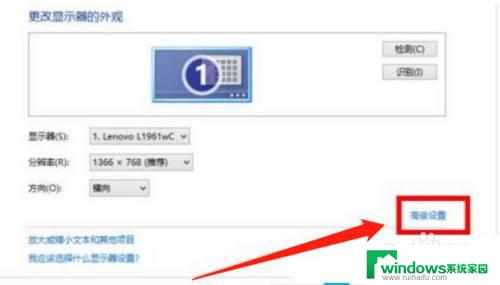
4.然后在graphics属性窗口中切换到“驱动程序”标签,单击“更新驱动程序”选项;
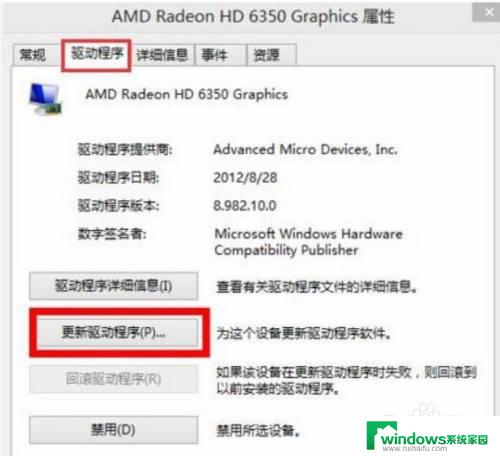
5.最后在更新驱动程序软件界面选择“自动搜索更新的驱动程序软件”选项即可。
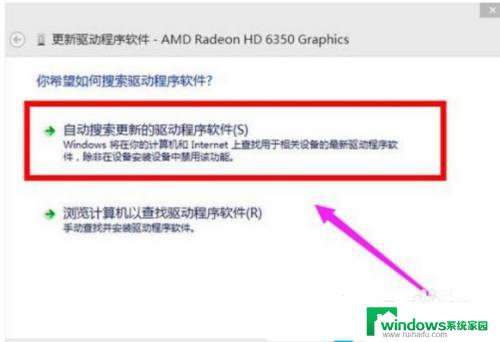
以上就是Win10分辨率锁定无法调整的全部内容,如果您遇到相同问题,请参考本文中介绍的步骤进行修复,希望这些方法能对您有所帮助。